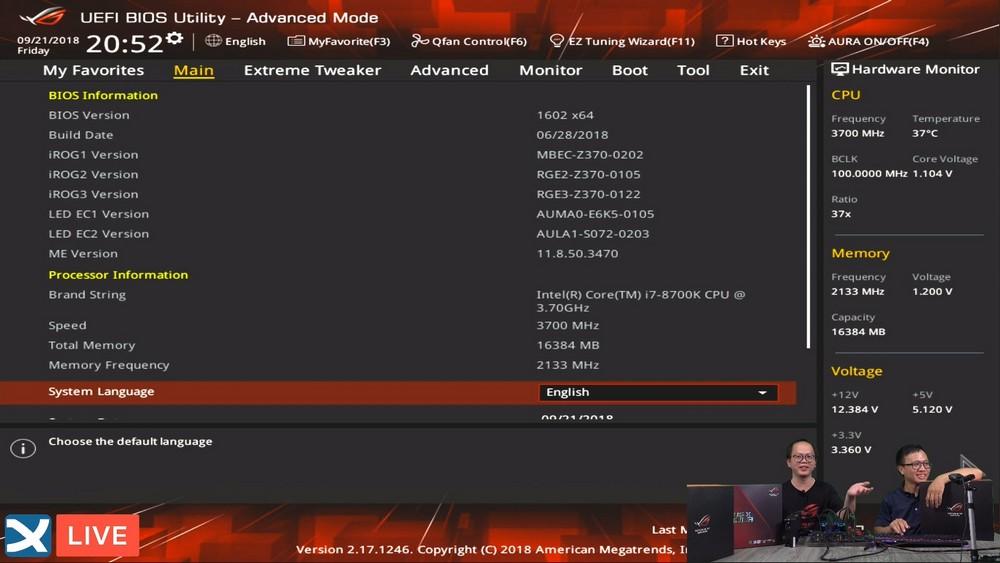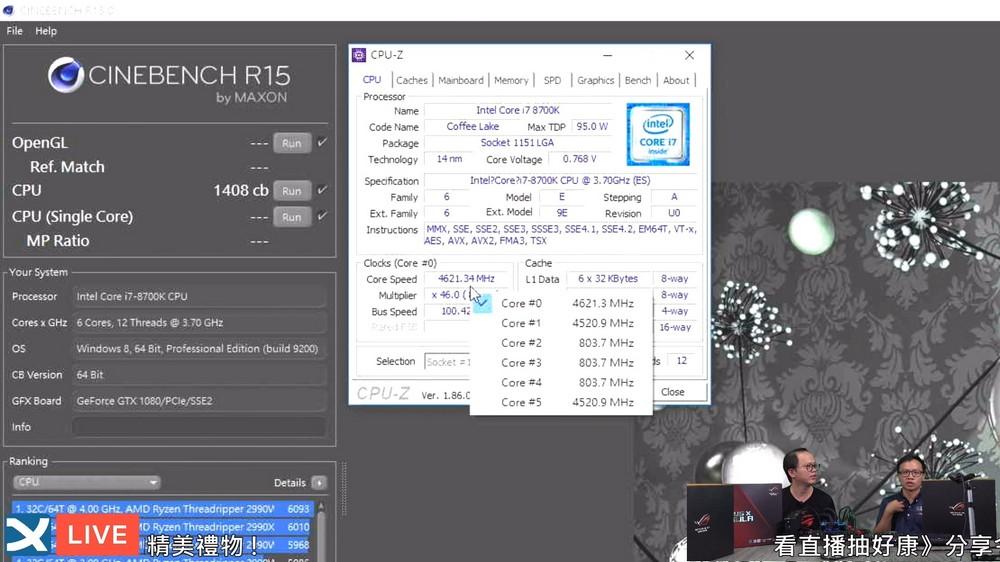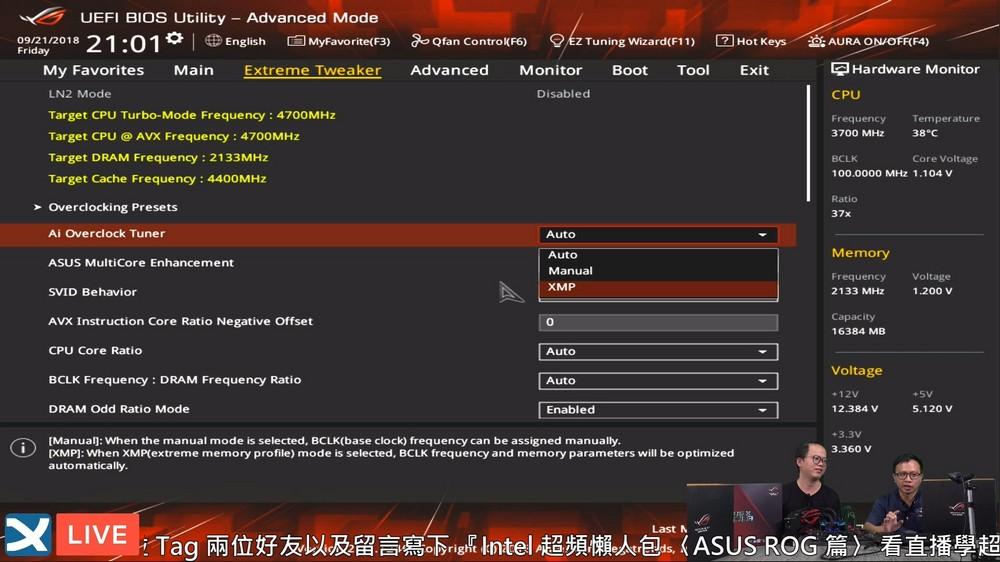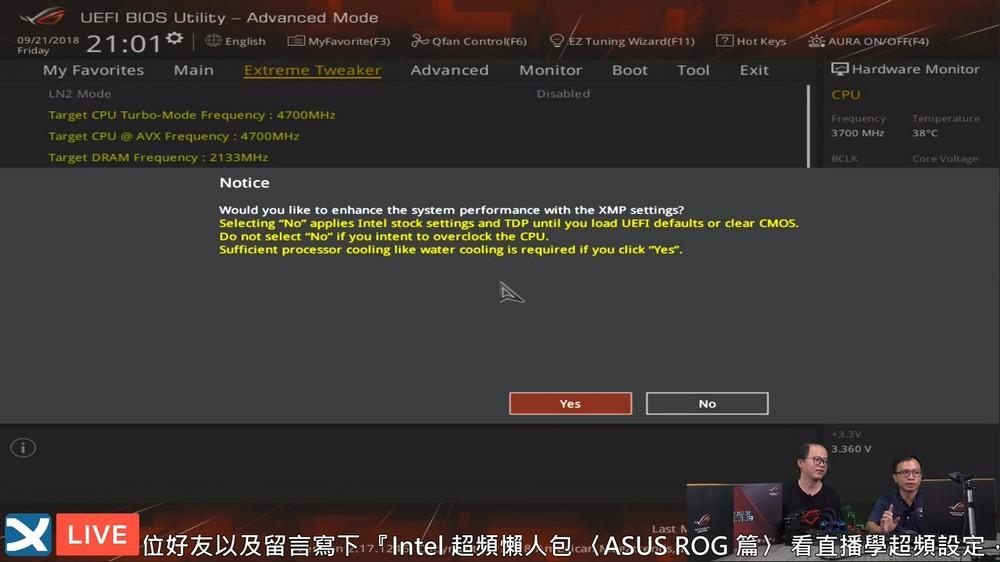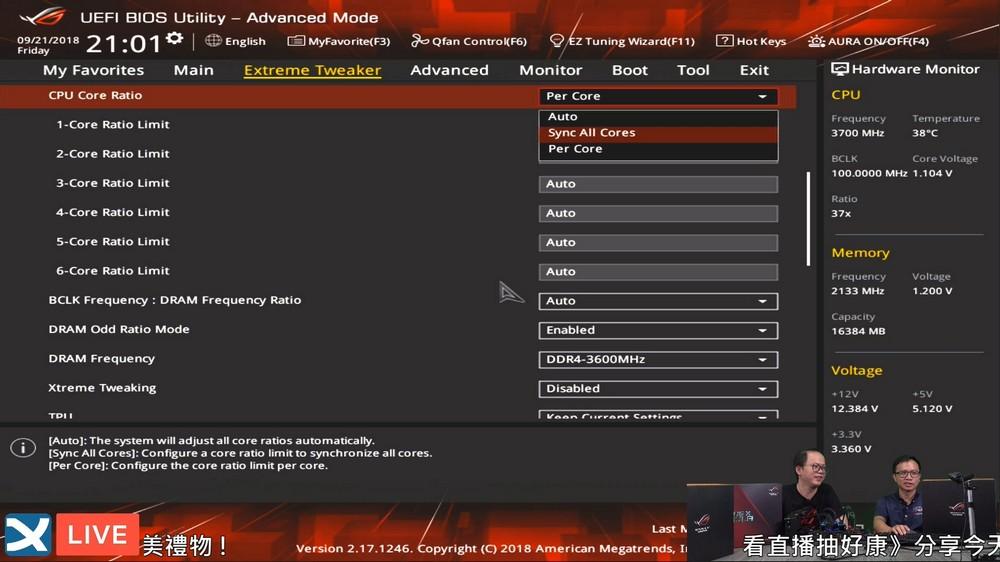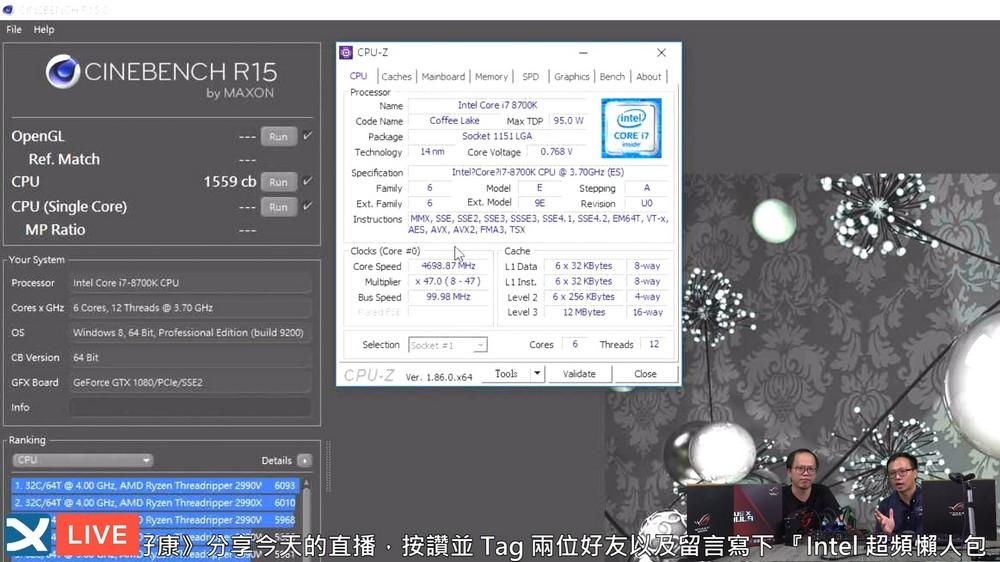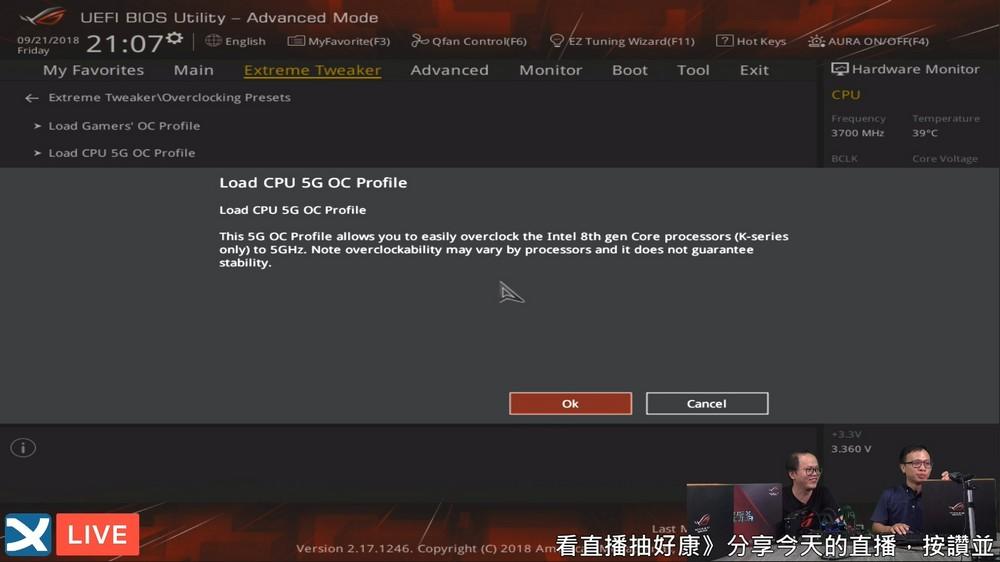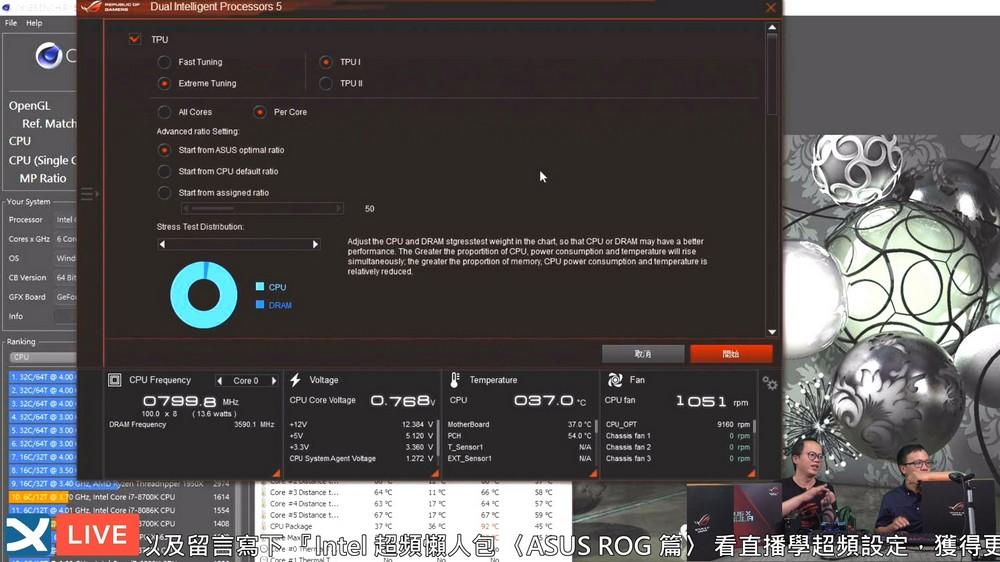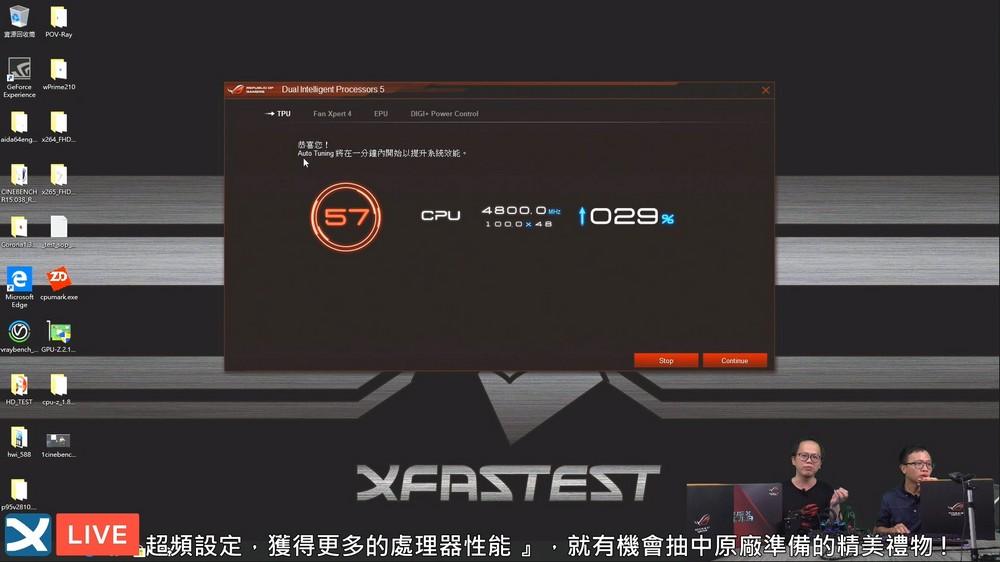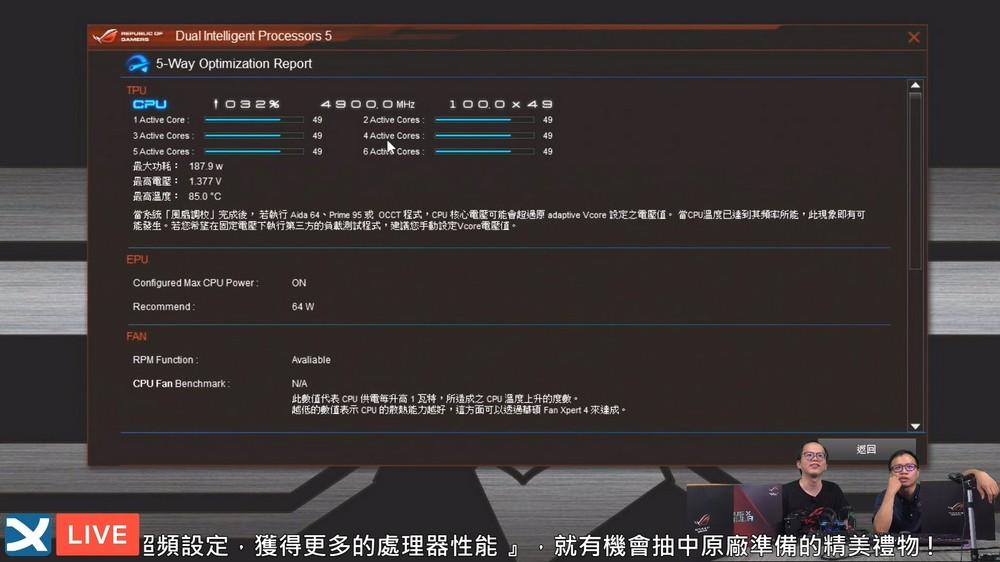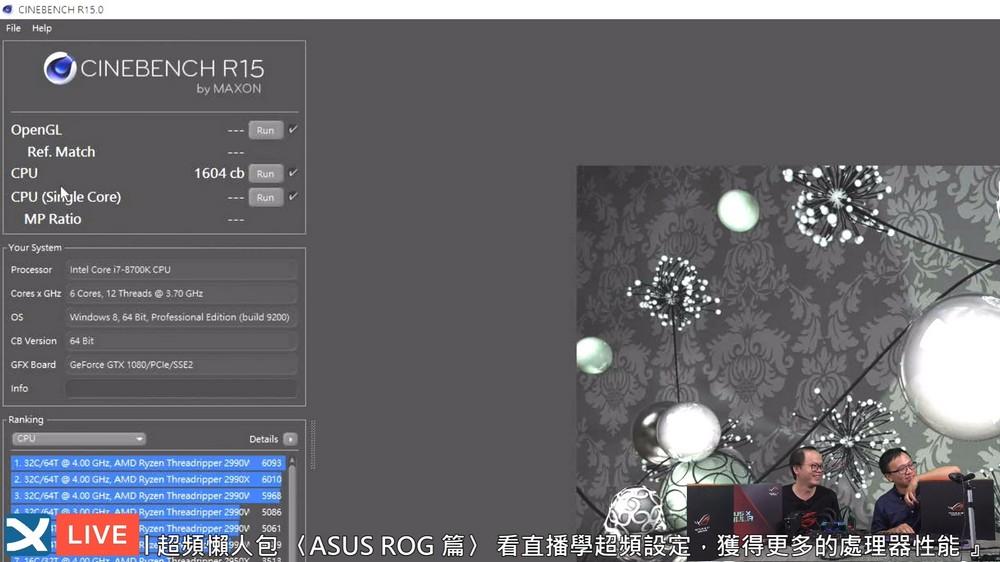ASUS Z370 主機板超頻教學懶人包
第 8 代 Intel 主流 Core i 系列平台,都有著 K 系列不鎖倍頻處理器可選擇,搭配支援超頻的 ASUS Z370 主機板,玩家即可透過簡易操作進行超頻設定,讓電腦比起預設獲得更多的超頻性能。
第 8 代 不鎖頻處理器
ASUS Z370 超頻主機板
- ROG MAXIMUS X APEX
- ROG MAXIMUS X FORMULA
- ROG MAXIMUS X HERO
- ROG STRIX Z370-E / F / G / H / I GAMING
- TUF Z370-PLUS GAMING
- TUF Z370-PRO GAMING
- PRIME Z370-A / P
ASUS Z370 超頻懶人包
1. 本次懶人包教學,使用 ROG MAXIMUS X FORMULA 主機板搭配 i7-8700K 進行測試,而 ROG 主機板會直接進入進階 BIOS 頁面,但在超頻開始前,先進入系統透過 Cinebench R15 等測試軟體,測試 CPU 在預設設定下的效能,好跟超頻之後的性能比較。
2. 回到 BIOS 頁面當中,最簡單的提升性能方法,就是在 Extreme Tweaker 頁面中,將 Ai Overclock Tuner 設定為「XMP」模式,選擇這模式會跳出提示詢問,是否要加強系統效能,這時請按下 Yes。此外,Intel 處理器在超頻時,可將 CPU Core Ratio 調整為「Sync All Cores」,如此一來即可有全核心 4.7GHz 的超頻設定。
3. ROG BIOS 當中,亦有提供「Overclocking Presets」功能,可快速開啟 5G OC Profile 或其他 BCLK、DRAM 等超頻設定。啟用 5G OC Profile 之後,Cinebench R15 成績來到 1614cb 的高分。
4. 除透過 BIOS 操作超頻設定,華碩亦有提供「Ai Suite 3」軟體,不僅可監控電腦的基本資訊、溫度,亦有軟體超頻功能。並提供自動「5-Way Optimization」功能,由軟體針對電腦進行 TPU、All Cores 的超頻調教。
軟體最後調教完畢,以全核心 4.9GHz、最高電壓 1.377V 的設定,在 Cinebench R15 測試下獲得 1604cb 的成績,如此一來可獲得更穩定的超頻設定,達到超頻懶人包的教學目的。